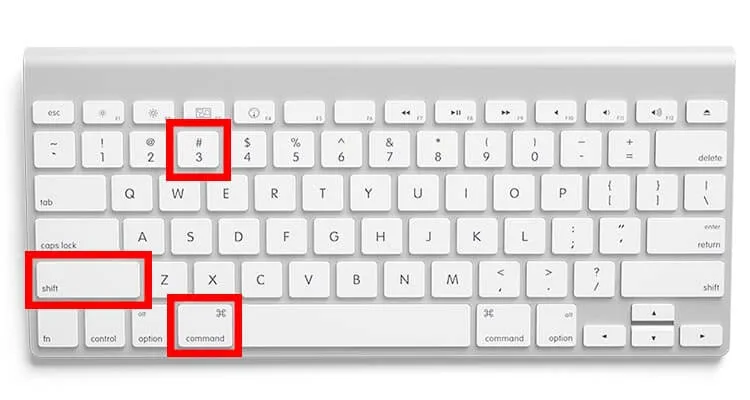Wykonanie zrzutu ekranu na komputerze to umiejętność, która może okazać się niezwykle przydatna w wielu sytuacjach. Niezależnie od tego, czy chcesz podzielić się informacjami, stworzyć tutorial, czy po prostu zachować coś ważnego, zrobienie zdjęcia ekranu jest szybkie i proste. Istnieją różne metody, które różnią się w zależności od systemu operacyjnego, a w tym artykule przedstawimy najłatwiejsze sposoby na wykonanie zrzutu ekranu zarówno na komputerach z systemem Windows, jak i Mac.
W przypadku Windows najpopularniejszym sposobem jest użycie klawisza Print Screen, który pozwala na skopiowanie obrazu całego ekranu. Użytkownicy Mac mogą z kolei skorzystać z klawiszowych skrótów, które umożliwiają szybkie uchwycenie zarówno całego ekranu, jak i wybranych fragmentów. Dzięki tym prostym technikom każdy może łatwo i efektywnie tworzyć zrzuty ekranu.
Najważniejsze informacje:
- Na komputerach z systemem Windows można użyć klawisza Print Screen (PrtScn) do skopiowania obrazu ekranu.
- W systemie Windows dostępne są również kombinacje klawiszy, takie jak Windows + PrtScn oraz Windows + Shift + S, które umożliwiają różne metody zrzutów ekranu.
- Na komputerach Mac zrzut ekranu można wykonać za pomocą kombinacji Cmd + Shift + 3 lub Cmd + Shift + 4.
- Narzędzie Wycinanie w Windows pozwala na wybór konkretnego obszaru ekranu oraz oferuje opcje edycji po zrobieniu zrzutu.
- W przypadku problemów z zrzutami ekranu istnieją proste sposoby na ich rozwiązanie oraz możliwości odzyskania niezapisanych zrzutów.
Jak wykonać zrzut ekranu w systemie Windows i jego zalety
Wykonanie zrzutu ekranu w systemie Windows to przydatna umiejętność, która pozwala na szybkie uchwycenie tego, co widzisz na swoim ekranie. Dzięki zrzutom ekranu możesz łatwo dzielić się informacjami, tworzyć tutoriale czy zapisywać ważne dane. Istnieje kilka prostych metod, które umożliwiają wykonanie zrzutu ekranu, a ich znajomość może znacznie ułatwić codzienne zadania.
Najpopularniejsze metody obejmują użycie klawisza Print Screen, który kopiuje obraz całego ekranu, oraz narzędzia Wycinanie, które oferuje więcej opcji, takich jak wybór konkretnego obszaru. Te metody są łatwe do nauczenia i dostępne dla każdego użytkownika, niezależnie od poziomu zaawansowania.
Proste metody na zrzut ekranu w Windows dla początkujących
Jednym z najprostszych sposobów na wykonanie zrzutu ekranu w Windows jest użycie klawisza Print Screen (PrtScn). Naciśnięcie tego klawisza kopiuje obraz całego ekranu do schowka, co pozwala na wklejenie go do dowolnego programu graficznego, na przykład Paint, za pomocą kombinacji Ctrl + V. Po wklejeniu możesz zapisać zrzut jako plik graficzny, co jest szybkim i efektywnym rozwiązaniem.
Inną metodą jest użycie Windows + PrtScn, która automatycznie zapisuje zrzut ekranu w folderze Obrazy → Zrzuty ekranu. Dla tych, którzy potrzebują uchwycić tylko fragment ekranu, idealnym rozwiązaniem jest kombinacja Windows + Shift + S. Ta opcja pozwala na zaznaczenie obszaru, który chcesz skopiować, a wynik zostanie skopiowany do schowka, gotowy do wklejenia.
Jak używać narzędzia Wycinanie do zrobienia zdjęcia ekranu
Narzędzie Wycinanie to jedno z najwygodniejszych rozwiązań do wykonywania zrzutów ekranu w systemie Windows. Aby uzyskać dostęp do tego narzędzia, wystarczy wpisać "Wycinanie" w pasku wyszukiwania systemu Windows i kliknąć na ikonę aplikacji. Po uruchomieniu narzędzia, zobaczysz kilka opcji, takich jak Nowy, które pozwala na rozpoczęcie zrzutu ekranu. Możesz wybrać, czy chcesz uchwycić cały ekran, okno aplikacji, czy wybrany obszar. Wybierając odpowiednią opcję, wystarczy zaznaczyć obszar, który chcesz skopiować, a zrzut zostanie zapisany w schowku.
Po wykonaniu zrzutu ekranu, narzędzie Wycinanie oferuje także różne opcje edycji. Możesz dodać rysunki, tekst lub podkreślenia, co pozwala na lepsze zaznaczenie istotnych informacji. Po zakończeniu edytowania, zrzut można zapisać jako plik graficzny w formacie PNG lub JPEG. To narzędzie jest idealne dla tych, którzy potrzebują prostego i funkcjonalnego sposobu na tworzenie zrzutów ekranu oraz ich edycję w jednym miejscu.
Kluczowe skróty klawiszowe do zrzutów ekranu na Macu
Na komputerach Mac istnieje kilka kluczowych skrótów klawiszowych, które ułatwiają wykonywanie zrzutów ekranu. Aby uchwycić cały ekran, wystarczy nacisnąć kombinację Cmd + Shift + 3. Zrzut zostanie automatycznie zapisany na pulpicie, co pozwala na szybkie i łatwe odnalezienie go później. Jeśli chcesz uchwycić jedynie wybrany fragment ekranu, użyj kombinacji Cmd + Shift + 4. Po naciśnięciu tej kombinacji kursor zmieni się w krzyżyk, co umożliwi zaznaczenie obszaru, który chcesz skopiować.
Po wykonaniu zrzutu ekranu, zdjęcie będzie automatycznie zapisane na pulpicie. W przypadku, gdy chcesz uchwycić konkretne okno, użyj kombinacji Shift + Command + 4 + Spacja. Kursor zmieni się w ikonę aparatu, co pozwala na kliknięcie na wybrane okno. Aby zapewnić wysoką jakość zrzutu, upewnij się, że okno, które chcesz uchwycić, jest aktywne i dobrze widoczne. Dzięki tym prostym skrótom, robienie zrzutów ekranu na Macu staje się szybkie i efektywne.
Jak uchwycić konkretne okno na Macu w kilka kroków
Aby uchwycić konkretne okno na Macu, najpierw upewnij się, że okno, które chcesz zrzucić, jest aktywne. Następnie naciśnij kombinację Shift + Command + 4 + Spacja. Kursor zmieni się w ikonę aparatu. Teraz wystarczy kliknąć na okno, które chcesz uchwycić. Po wykonaniu zrzutu, obraz zostanie automatycznie zapisany na pulpicie, co ułatwi jego późniejsze odnalezienie.
Aby zapewnić najlepszą jakość zrzutu, upewnij się, że wszystkie elementy w oknie są dobrze widoczne i nie są zasłonięte przez inne aplikacje. Jeśli planujesz edytować zrzut, możesz użyć aplikacji takich jak Preview, aby dodać notatki lub podkreślenia. Pamiętaj, że zrzuty ekranu mogą być doskonałym sposobem na dokumentowanie pracy, tworzenie prezentacji czy dzielenie się informacjami z innymi.
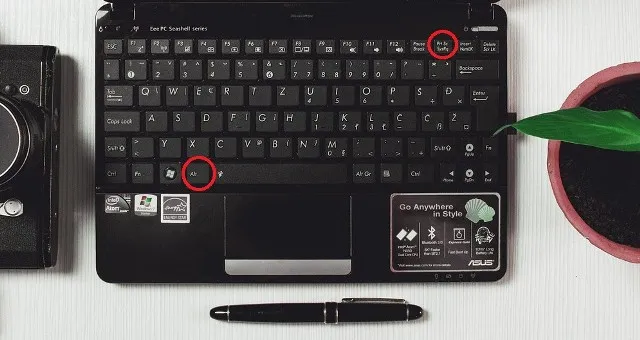
Rozwiązywanie problemów z robieniem zrzutów ekranu
Podczas robienia zrzutów ekranu mogą wystąpić różne problemy, które mogą utrudnić skuteczne uchwycenie obrazu. Zrozumienie, jak rozwiązywać te problemy, jest kluczowe dla każdego użytkownika, który regularnie korzysta z tej funkcji. Typowe problemy obejmują brak zapisu zrzutu, niepoprawne działanie skrótów klawiszowych lub błędy w oprogramowaniu. Diagnostyka i szybkie rozwiązywanie tych kwestii mogą zaoszczędzić czas i frustrację.
| Problem | Rozwiązanie |
|---|---|
| Screenshot nie zapisuje się | Sprawdź ustawienia folderu docelowego lub użyj innej metody zapisu. |
| Błąd skrótu klawiszowego | Upewnij się, że skróty są poprawnie skonfigurowane w ustawieniach systemu. |
| Obraz jest pusty lub nieczytelny | Spróbuj ponownie wykonać zrzut, upewniając się, że okno jest aktywne. |
| Nie można otworzyć zrzutu ekranu | Sprawdź, czy program do otwierania obrazów obsługuje format pliku. |
Najczęstsze błędy przy zrzutach ekranu i jak je naprawić
Jednym z najczęstszych problemów, z jakimi borykają się użytkownicy, jest brak zrzutu ekranu po naciśnięciu odpowiednich skrótów klawiszowych. Może to być spowodowane różnymi czynnikami, takimi jak niepoprawne ustawienia systemowe, problemy z oprogramowaniem lub konflikty z innymi aplikacjami. Czasami zrzut ekranu może być zrobiony, ale nie jest zapisywany w oczekiwanym miejscu, co prowadzi do frustracji.
Innym powszechnym błędem jest nieczytelny obraz lub zrzut, który nie zawiera wszystkich elementów. Aby to naprawić, upewnij się, że okno, które chcesz uchwycić, jest aktywne i dobrze widoczne na ekranie. W przypadku problemów z zapisywaniem zrzutów, sprawdź, czy masz wystarczającą ilość miejsca na dysku oraz czy folder docelowy jest poprawnie ustawiony. Zrozumienie i rozwiązywanie tych problemów może znacznie poprawić doświadczenie związane z robieniem zrzutów ekranu.
Jak odzyskać zrzut ekranu, który nie został zapisany
W przypadku, gdy zrzut ekranu nie został zapisany na komputerze z systemem Windows, istnieje kilka metod, które mogą pomóc w jego odzyskaniu. Jeśli wykonałeś zrzut ekranu za pomocą klawisza Print Screen i nie zapisałeś go, sprawdź schowek. Możesz otworzyć program graficzny, na przykład Paint, i użyć kombinacji Ctrl + V, aby wkleić zrzut. W ten sposób możesz zapisać go jako plik graficzny. Jeżeli korzystałeś z narzędzia Wycinanie, zrzut ekranu powinien być dostępny w aplikacji, gdzie można go edytować i zapisać.
Na komputerach Mac sytuacja jest podobna, ale z pewnymi różnicami. Jeśli zrzut ekranu został zrobiony, ale nie został zapisany, sprawdź, czy nie pojawiła się miniaturka w dolnym rogu ekranu. Możesz kliknąć na nią, aby otworzyć zrzut i zapisać go w preferowanym miejscu. W przypadku, gdy zrzut nie został zapisany, niestety nie ma możliwości jego odzyskania, dlatego warto przyzwyczaić się do regularnego zapisywania zrzutów ekranu, aby uniknąć utraty ważnych informacji. Używanie odpowiednich skrótów klawiszowych i dobrych praktyk przy zapisywaniu zrzutów ekranu może znacznie ułatwić ten proces.
Jak wykorzystać zrzuty ekranu w pracy i nauce
Zrzuty ekranu to nie tylko narzędzie do uchwytywania obrazów, ale także potężne wsparcie w codziennej pracy i nauce. Można je wykorzystać do tworzenia instrukcji krok po kroku lub dokumentacji wizualnej, co znacznie ułatwia zrozumienie skomplikowanych procesów. Na przykład, nauczyciele mogą używać zrzutów ekranu do ilustrowania zadań domowych, a pracownicy biurowi mogą tworzyć wizualne przewodniki dla współpracowników, co zwiększa efektywność komunikacji w zespole.
Warto również rozważyć organizację i archiwizację zrzutów ekranu w dedykowanych folderach lub aplikacjach do zarządzania projektami. Umożliwia to szybki dostęp do ważnych informacji w przyszłości, co może być szczególnie przydatne w długoterminowych projektach. W miarę jak technologia się rozwija, zrzuty ekranu będą nadal ewoluować, a ich integracja z narzędziami do współpracy online może przynieść jeszcze więcej możliwości dla użytkowników.